Feral Interactive создала инновационную программу для геймеров Linux, известную как GameMode. Это впечатляющий инструмент, который может повысить производительность при игре в видеоигры за счет оптимизации нескольких аспектов операционной системы Linux, включая регулятор ЦП, приоритеты ввода-вывода, производительность графического процессора и многое другое.
Использование GameMode в Linux требует, чтобы программа была построена из исходного кода, доступного на GitHub. Сборка исходного кода очень проста, так как разработчики обрисовывают в общих чертах, какие зависимости для этого требуются, как их устанавливать, и даже включили элегантный сценарий установки, который при запуске может избавить от утомительной компиляции программного обеспечения.
Чтобы начать процесс установки GameMode в Linux, откройте окно терминала, нажав Ctrl + Alt + T или Ctrl + Shift + T на клавиатуре. Затем, как только терминал будет открыт, следуйте инструкциям по каждому из разделов процесса установки, чтобы ваша копия GameMode заработала!
Получение зависимостей
Самая важная часть установки GameMode в Linux - это получение различных зависимостей программного обеспечения во время сборки, которые необходимо установить. Чтобы установить зависимости для GameMode на вашем ПК с Linux, следуйте приведенным ниже инструкциям командной строки, которые соответствуют используемой вами ОС Linux.
Ubuntu
В Ubuntu Linux требуются зависимости: Meson, Libsystemd-dev, Pkg-config, Ninja, Git, Libdbus-1-dev и Dbus-user-session.
sudo apt install meson libsystemd-dev pkg-config ninja-build git libdbus-1-dev dbus-user-session
Debian
Debian Linux по своей сути очень похож на Ubuntu. В результате зависимости, необходимые для построения GameMode на нем, идентичны (Libsystemd-dev, Pkg-config, Ninja, Git, Libdbus-1-dev и т. Д.)
sudo apt-get install meson libsystemd-dev pkg-config ninja-build git libdbus-1-dev dbus-user-session
Arch Linux
Пользователям Arch Linux нужно всего лишь установить 4 зависимости, чтобы получить GameMode. Это Meson, Systemd, Git и Dbus.
sudo pacman -S meson systemd git dbus
Fedora
Пользователи Fedora Linux, желающие скомпилировать GameMode в Linux, должны установить Meson, Systemd-devel, Pkg-config, Git и Dbus-devel.
sudo dnf установить meson systemd-devel pkg-config git dbus-devel
OpenSUSE
Разработчик не указывает явным образом правильные зависимости, необходимые для сборки программного обеспечения на OpenSUSE. Тем не менее, Fedora должны работать нормально. Однако если у вас возникнут проблемы, обратитесь к разработчику прямо на этой странице .
sudo dnf установить meson systemd-devel pkg-config git dbus-devel
Скачать исходный код
Теперь, когда о зависимостях позаботились, необходимо загрузить исходный код для GameMode. Для этого мы должны использовать программу Git и ее функцию клонирования .
git clone https://github.com/FeralInteractive/gamemode.git
После завершения процесса клонирования в вашем домашнем каталоге (~) появится папка с именем «gamemode». Переместите сеанс терминала в эту папку с помощью приведенной ниже команды CD .
cd gamemode
Создание GameMode в Linux
Приложение GameMode легко создать на любом ПК с Linux благодаря сценарию «bootstrap.sh». Чтобы запустить сценарий, запустите приведенную ниже команду выполнения в окне терминала.
./bootstrap.sh
После запуска сценария bootstrap.sh на вашем ПК с Linux вам будет предложено ввести пароль для вашего пользователя. Сделайте это, так как скрипту это необходимо для получения доступа sudo в процессе сборки и установки.
Когда процесс сборки / установки на вашем ПК с Linux будет завершен, вы сможете получить доступ к GameMode вручную, набрав команду ниже.
человек в моде
Запустите GameMode в играх, отличных от Steam
GameMode может запускать видеоигры, установленные на компьютере Linux, через командную строку. Например, чтобы повысить производительность Super Tux Kart в Linux, вы должны выполнить следующую команду в окне терминала Linux.
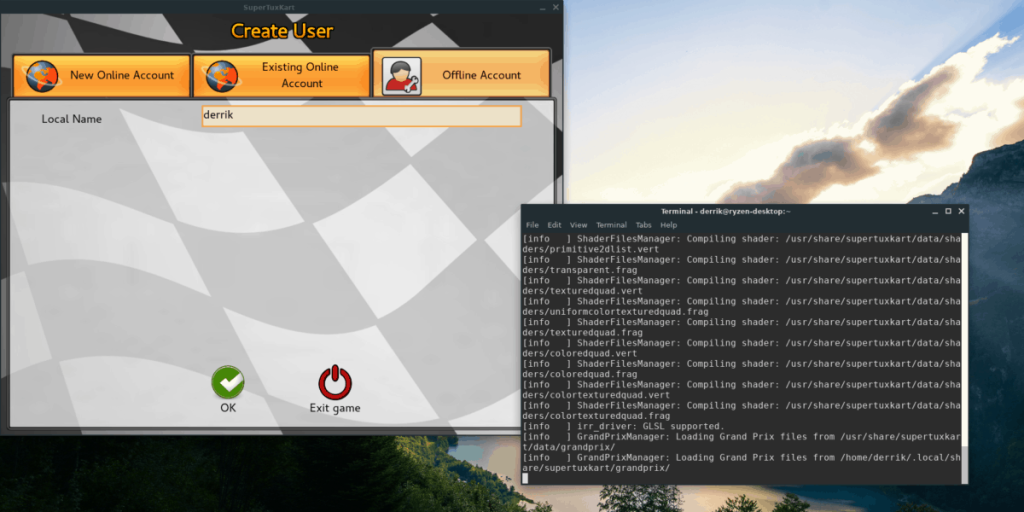
gamemoderun supertuxkart
Чтобы запустить любую видеоигру, установленную на вашем ПК с Linux, напишите команду gamemoderun , а затем команду выполнения игры.
gamemoderun название игры
Запустите GameMode с играми Steam
GameMode может работать не только с терминала, но и с играми Steam . Чтобы настроить запуск любой игры в Steam, начните с запуска приложения Steam. Затем, когда приложение Steam откроется, нажмите «Библиотека», чтобы перейти в библиотеку видеоигр.
Оказавшись в разделе «Библиотека» Steam, найдите установленную игру и щелкните ее правой кнопкой мыши, чтобы открыть контекстное меню.
В контекстном меню игры Steam найдите параметр «Свойства» и выберите его, чтобы открыть область свойств игры. Затем найдите кнопку «Установить параметры запуска» и щелкните ее, чтобы открыть окно параметров запуска Steam.
В разделе «Параметры запуска» вашей игры в Steam введите следующую команду в текстовое поле, чтобы включить режим GameMode для игры Steam.
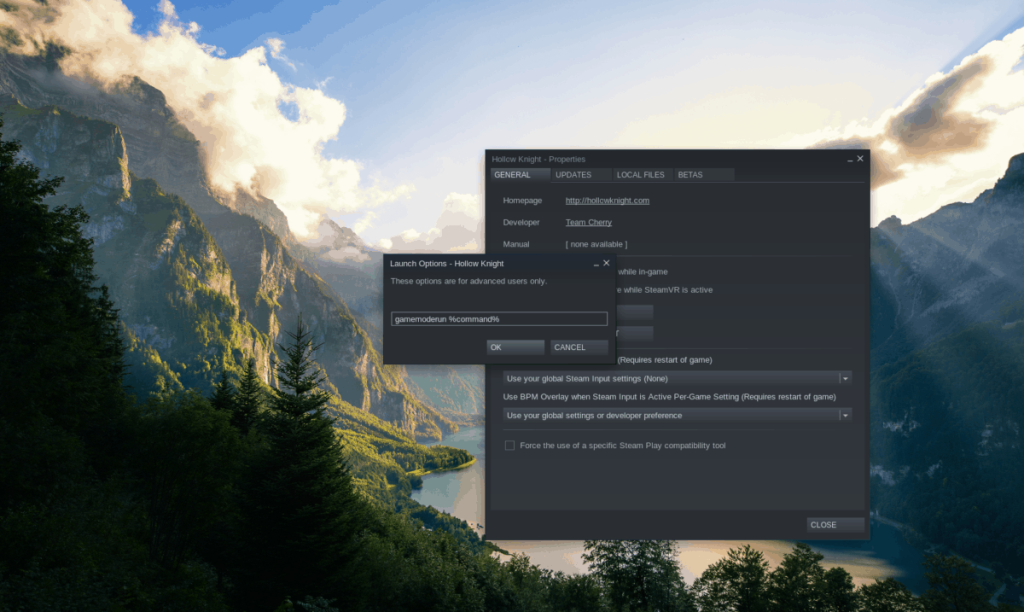
gamemoderun% команда%
Нажмите кнопку «ОК», чтобы сохранить команду в игре Steam. Затем нажмите кнопку «закрыть», чтобы закрыть окно свойств игры Steam.
Чтобы запустить GameMode в игре Steam, нажмите «Играть» и введите свой пароль во всплывающем окне, которое появляется на экране.

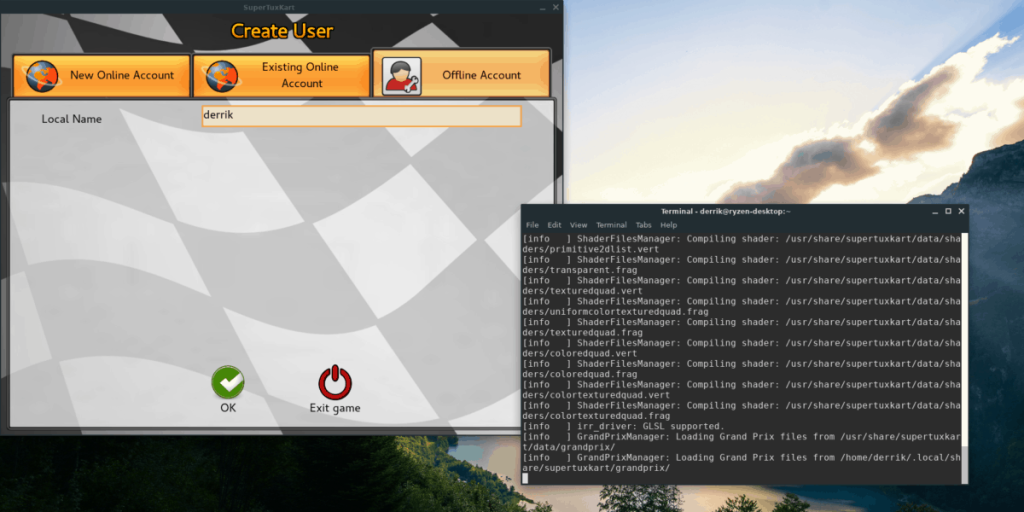
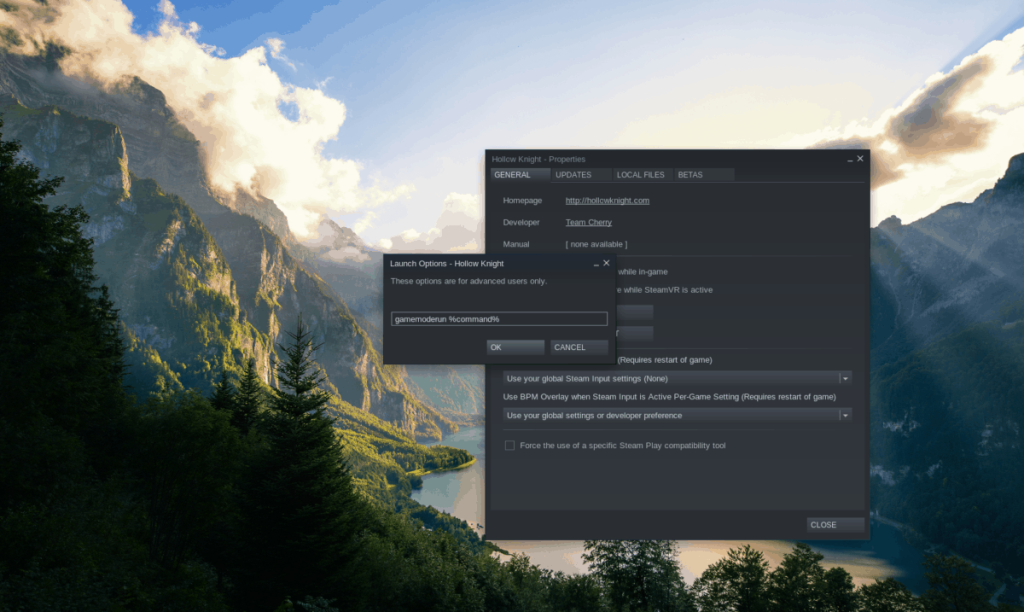



![Загрузите FlightGear Flight Simulator бесплатно [Развлекайтесь] Загрузите FlightGear Flight Simulator бесплатно [Развлекайтесь]](https://tips.webtech360.com/resources8/r252/image-7634-0829093738400.jpg)




